其实在Word文档的编辑中,如果单单只有一般的字体的话,显得太单调,所以适当的加一些艺术字还是有必要的。接下来,我们就一起来看一下在Word2010中,如何插入艺术字的吧。
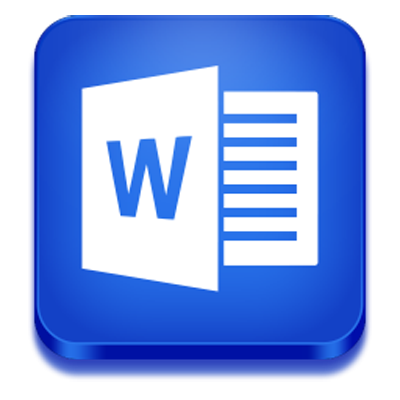 Word2010
Word2010
在word文档中怎么设置文字前面的黑点?
很多复制粘贴的文档每段前都有个黑点,在公司内部流转时既不严肃也不美观,在word文档中怎么设置文字前面的黑点?下面小编就为大家详细介绍一下,来看看吧
第1步,打开Word2010文档窗口,将插入点光标移动到准备插入艺术字的位置。在“插入”功能区中,单击“文本”分组中的“艺术字”按钮,并在打开的艺术字预设样式面板中选择合适的艺术字样式。
第2步,打开艺术字文字编辑框,直接输入艺术字文本即可。用户可以对输入的艺术字分别设置字体和字号。
仅仅的两步,就可以在Word文档中加上独具特色的艺术字,这样才能使自己编辑的文档,更加好看。相信很多的朋友都曾经尝试过了,还是新手的朋友,赶紧试试吧。
Word2010中复制、剪切和粘贴技巧的讲解
其实在Word中编辑文档时,复制、剪切和粘贴可以说是最常使用的技巧。有关它们的技巧中,默认粘贴又是最难的,接下来,我们就来详细的了解一下吧。 第1步,打开Word2010文档窗口,依次单击“文件”→“选项”按钮,如图1所示。 ▲图1单击“选



